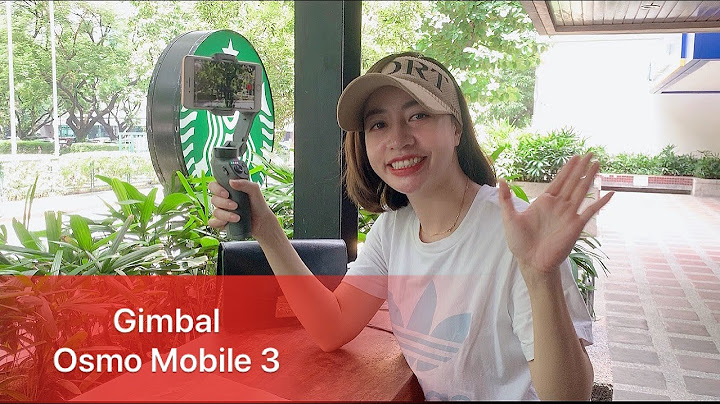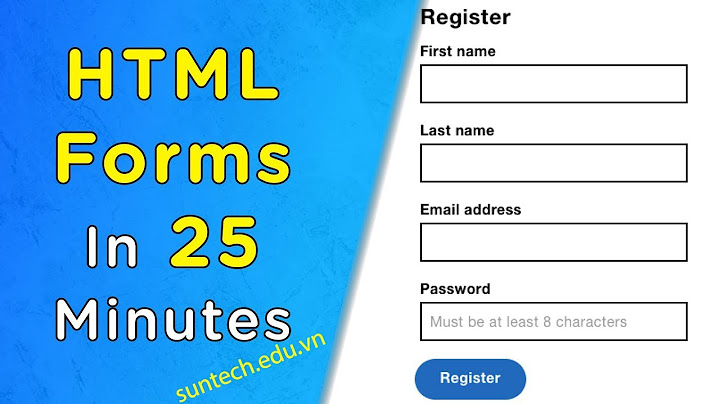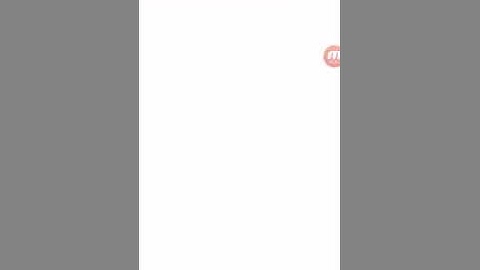Khi sử dụng điện thoại, bạn hay gặp tình trạng bộ nhớ hết dụng lượng và khiến bạn gặp khó khăn trong việc tải những ứng dụng mới về sử dụng. Show
Bài viết này sẽ hướng dẫn bạn cách xoá bộ nhớ trong giúp giải phóng bộ nhớ điện thoại. Mời bạn cùng Sforum tham khảo bài viết này!  Bộ nhớ trong của điện thoại là gì?Vì sao cần xóa bộ nhớ trong của điện thoại?Những lý do mà bạn cần xoá bộ nhớ trong của điện thoại sau đây:
 Khi nào cần xóa bộ nhớ trong của điện thoại?Cách xóa bộ nhớ trong trên điện thoại AndroidBước 1: Đầu tiên, bạn vào Cài đặt và chọn "Ứng dụng".  Bước 2: Sau đó, bạn chọn ứng dụng mà bạn muốn xoá bộ nhớ đệm và chọn "Lưu trữ". Tiếp theo, bạn chọn "Xoá bộ nhớ đệm", đây cũng là một cách xoá bộ nhớ trong của điện thoại.  Hướng dẫn giải phóng RAM trên điện thoại AndroidBước 1: Để giải phóng RAM trên điện thoại, bạn chọn biểu tượng dấu ba gạch ngang như hình dưới đây.  Bước 2: Tiếp theo, bạn chọn "Đóng tất cả" để xóa hết những cửa sổ ứng dụng mà bạn đã sử dụng.  Cách xóa bộ nhớ trong trên điện thoại Samsung bằng Device CareBước 1: Để xóa bộ nhớ trong trên điện thoại Samsung bằng ứng dụng Device Care, bạn vào Cài đặt và chọn "Chăm sóc thiết bị".  Bước 2: Tiếp theo, bạn chọn "Bộ nhớ" và chọn "Dọn ngay" để xoá bộ nhớ trong trên điện thoại.  Tạm kết:Bài viết trên đây hướng dẫn bạn cách xóa bộ nhớ trong, giải phóng bộ nhớ giúp điện thoại chạy mượt hơn. Hy vọng những chia sẻ này giúp bạn sử dụng điện thoại dễ dàng hơn. Chúc bạn thành công. Cách xóa dữ liệu trong thẻ nhớ điện thoại là một trong những thao tác giúp người dùng tối ưu bộ nhớ thiết bị. Hiện nay, hầu hết điện thoại Android đều hỗ trợ thẻ nhớ SD, trừ một số máy có bộ nhớ cao hay vì tính thẩm mỹ mà nhà sản xuất sẽ loại bỏ hẳn khe cắm thẻ nhớ trong thiết kế. Những chiếc thẻ SD sẽ giúp tăng bộ nhớ lưu trữ các dữ liệu nhạc, hình ảnh, video,… Nếu bạn chưa biết cách thực hiện cách xóa dữ liệu trong thẻ nhớ này, đừng bỏ qua bài viết ngay sau đây nhé! 1. Hướng dẫn cách xóa dữ liệu trong thẻ nhớ điện thoại AndroidBước 1: Trước hết, bạn gắn thẻ SD vào điện thoại. Với những dòng điện thoại có khay thẻ SD nằm ở mặt sau bạn phải mở nắp lưng và tháo pin ra, sau đó mới có thể gắn được thẻ. Hãy đảm bảo thẻ nhớ gắn khớp vào vị trí dù khay ở sau lưng hay bên hông để máy nhận thẻ nhớ.  Bước 2: Sau khi gắn thẻ SD thành công, bạn mở mục "Settings" (Cài đặt) > chọn "Storage" (Lưu trữ/Dung lượng).  Bước 3: Tại đây, bạn sẽ thấy xuất hiện 2 tùy chọn là "Unmount SD card" (Ngắt kết nối với thẻ SD) và "Format SD Card" (Định dạng thẻ SD), hoặc một số dòng điện thoại sẽ hiển thị là "Erase & Format" (Xóa và định dạng)) > Bạn chọn "Unmount SD card" để ngắt kết nối và tách biệt các tác vụ được máy xử lý ra khỏi thẻ nhớ.  Bước 4: Bấm vào mục "Format SD Card" > Ngay sau đó thiết bị sẽ tiến hành các bước xác nhận, bạn đồng ý và nhập mã pin khóa thẻ (nếu có). Lưu ý: Quá trình format thẻ nhớ trên điện thoại diễn ra nhanh hay chậm là phụ thuộc vào dung lượng bộ nhớ và dữ liệu đang lưu trên thẻ. Sau khi định dạng kết thúc, mọi dữ liệu sẽ được xóa khỏi thẻ nhớ.  2. Top 3 ứng dụng quản lý và xóa ứng dụng thẻ nhớ SDXoá trực tiếp từ điện thoại Android không phải là cách hoàn hảo để xóa thẻ SD kể từ khi bạn có nguy cơ mất dữ liệu khác lưu trữ trong bộ nhớ điện thoại như danh bạ, tin nhắn, ghi chú,... Trong hầu hết trường hợp, bạn nên thực hiện cách xóa dữ liệu trong thẻ nhớ điện thoại với phần mềm là giải pháp tốt nhất vì ứng dụng được thiết kế để làm điều đó. 2.1. Ứng dụng quản lý và xóa ứng dụng thẻ nhớ SD - Airdroid- Airdroid là một ứng dụng cho phép bạn quản lý điện thoại Android của bạn trong một cách hiệu quả hơn và rằng quá trực tiếp bằng cách sử dụng một trình duyệt web, mà không cần kết nối điện thoại với một cáp USB. Đô thị này có nhiều các tính năng hữu ích khác mà làm cho nó nổi bật trong số những người khác trong thể loại này. - Tính năng chính: + Sao chép tập tin và gửi tin nhắn + Nhật ký cuộc gọi xem, danh bạ và thông báo  Xem thêm: Hướng dẫn 2 cách xóa dữ liệu trên điện thoại Samsung đơn giản, hiệu quả 2.2. Cách xóa dữ liệu trong thẻ nhớ điện thoại với ứng dụng Mobisynapse- Nó là một ứng dụng miễn phí cho phép bạn kết nối điện thoại Android của bạn với máy tính của bạn thông qua cáp USB và qua kết nối WiFi. Bạn có thể sử dụng nó để hiệu quả quản lý ứng dụng trên thiết bị của bạn và giám sát hệ thống thông tin là tốt. Nói chung, nó là một sản phẩm tuyệt vời để có và sử dụng cho quản lý thiết bị Android. - Tính năng chính + Cho phép bạn đồng bộ danh bạ, tác vụ, lịch, ghi chú và nhắc nhở giữa thiết bị Android và Outlook. + Cho phép Outlook thư mục và thư mục đồng bộ hoá là tốt. + Ứng dụng đồng bộ, hình ảnh, âm nhạc, và thậm chí cả video giữa Android điện thoại và máy PC. + Cũng hỗ trợ USB và WiFi kết nối giữa các thiết bị Android và PC. 2.3. Ứng dụng quản lý và xóa ứng dụng thẻ nhớ SD - MOBILedit - MOBILedit là một cách xóa dữ liệu trong thẻ nhớ điện thoại bạn có thể tham khảo. Là một công cụ tuyệt vời cho phép bạn quản lý điện thoại Android bằng cách sử dụng máy tính của bạn. Thực tế là nó tương thích với hầu như bất kỳ loại điện thoại nào. Nếu cần thiết bạn có thể sử dụng nó với các thiết bị khác và không chỉ là một Android. MOBILedit cũng kết nối điện thoại đến máy PC qua cáp USB cả và WiFi. - Tính năng chính: + Kết nối điện thoại đến máy PC qua USB, Wi-Fi và Bluetooth. + Tự động đồng bộ tệp phương tiện, danh sách liên lạc, mục lịch và tin nhắn SMS. + Thuận tiện truy cập thường xuyên sử dụng tập tin. Với cách xóa dữ liệu trong thẻ nhớ điện thoại đơn giản, nhanh chóng, hiệu quả trên đây, chúc bạn thực hiện thành công. |